May -Akda:
Carl Weaver
Petsa Ng Paglikha:
23 Pebrero 2021
I -Update Ang Petsa:
23 Hunyo 2024
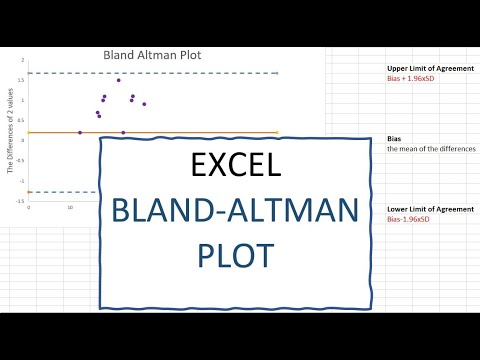
Nilalaman
Ipapakita sa iyo ng artikulong ito kung paano makahanap ng karaniwang paglihis ng isang dataset sa Excel.
Mga hakbang
 1 Simulan ang Microsoft Excel. I-double-click ang puting X sa berdeng background. Karaniwan, matatagpuan ito sa desktop o taskbar. Magbubukas ang panimulang pahina ng Excel.
1 Simulan ang Microsoft Excel. I-double-click ang puting X sa berdeng background. Karaniwan, matatagpuan ito sa desktop o taskbar. Magbubukas ang panimulang pahina ng Excel. - Kung mayroon kang isang handa na Excel spreadsheet kasama ang data na gusto mo, i-double click ang file upang buksan ito sa Excel, at pagkatapos ay pumunta sa hakbang na "Mag-click sa isang blangko na cell".
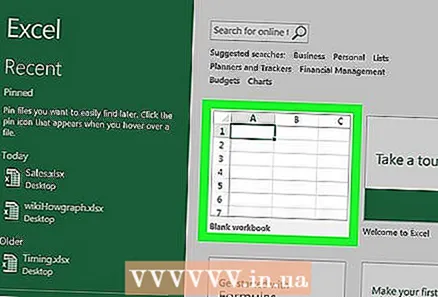 2 Mag-click sa bagong aklat. Nasa itaas na kaliwang bahagi ng pahina ng pagsisimula ng Excel.
2 Mag-click sa bagong aklat. Nasa itaas na kaliwang bahagi ng pahina ng pagsisimula ng Excel.  3 Ipasok ang data. Pumili ng isang haligi, at pagkatapos ay ipasok ang data na gusto mo sa mga cell ng haligi na iyon.
3 Ipasok ang data. Pumili ng isang haligi, at pagkatapos ay ipasok ang data na gusto mo sa mga cell ng haligi na iyon. - Halimbawa, kung pinili mo ang haligi A, maglagay ng mga numero sa mga cell A1, A2, A3, at iba pa.
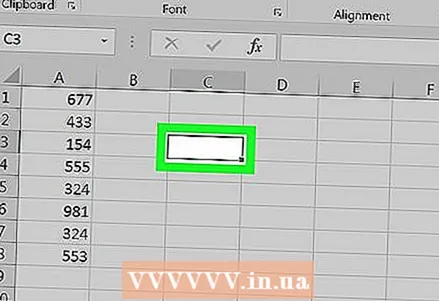 4 Mag-click sa isang walang laman na cell. Ito ang cell na nagpapakita ng karaniwang halaga ng paglihis. Pipili ito ng isang cell.
4 Mag-click sa isang walang laman na cell. Ito ang cell na nagpapakita ng karaniwang halaga ng paglihis. Pipili ito ng isang cell.  5 Magpasok ng isang formula upang makalkula ang karaniwang paglihis. Sa isang blangko na cell, ipasok = STDEV.G (), kung saan ang "G" ay ang pangkalahatang populasyon. Kasama sa karaniwang paglihis ng populasyon ang lahat ng data (N).
5 Magpasok ng isang formula upang makalkula ang karaniwang paglihis. Sa isang blangko na cell, ipasok = STDEV.G (), kung saan ang "G" ay ang pangkalahatang populasyon. Kasama sa karaniwang paglihis ng populasyon ang lahat ng data (N). - Upang mahanap ang karaniwang paglihis ng isang sample, ipasok = STDEV.V ()... Sa kasong ito, isinasaalang-alang ang (N-1) data.
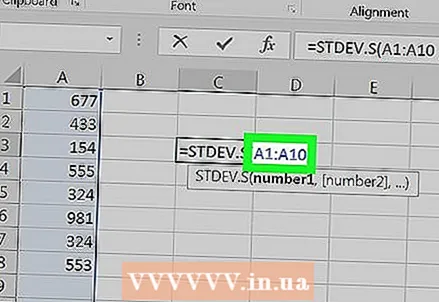 6 Magpasok ng isang saklaw ng mga halaga. Sa loob ng panaklong, ipasok ang titik at numero ng cell na sinusundan ng unang numero, pagkatapos ay ipasok ang isang colon (:), at pagkatapos ay ipasok ang titik at numero ng cell na sinusundan ng huling numero.
6 Magpasok ng isang saklaw ng mga halaga. Sa loob ng panaklong, ipasok ang titik at numero ng cell na sinusundan ng unang numero, pagkatapos ay ipasok ang isang colon (:), at pagkatapos ay ipasok ang titik at numero ng cell na sinusundan ng huling numero. - Halimbawa, kung ipinasok mo ang mga numero sa haligi na "A" sa mga hilera 1 hanggang 10, dapat ganito ang hitsura ng formula: = STDEV.Y (A1: A10).
- Upang makalkula ang karaniwang paglihis ng maraming mga numero, halimbawa, sa mga cell A1, B3, at C5, ipasok ang mga cell address na pinaghiwalay ng mga kuwit (halimbawa, = STDEV.B (A1, B3, C5)).
 7 Mag-click sa ↵ Ipasok. Ang formula ay naisakatuparan, at ang karaniwang paglihis ng napiling data ay ipinapakita sa formula cell.
7 Mag-click sa ↵ Ipasok. Ang formula ay naisakatuparan, at ang karaniwang paglihis ng napiling data ay ipinapakita sa formula cell.
Mga Tip
- Sa karamihan ng mga kaso, ang pamantayan ng paglihis ng populasyon ay kinakalkula upang isama ang lahat ng data.
Mga babala
- Lumang pormula = STDEV () ay hindi gagana sa mga bersyon ng Excel na mas matanda kaysa sa 2007.



